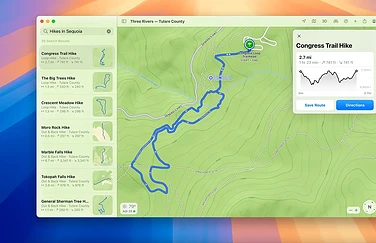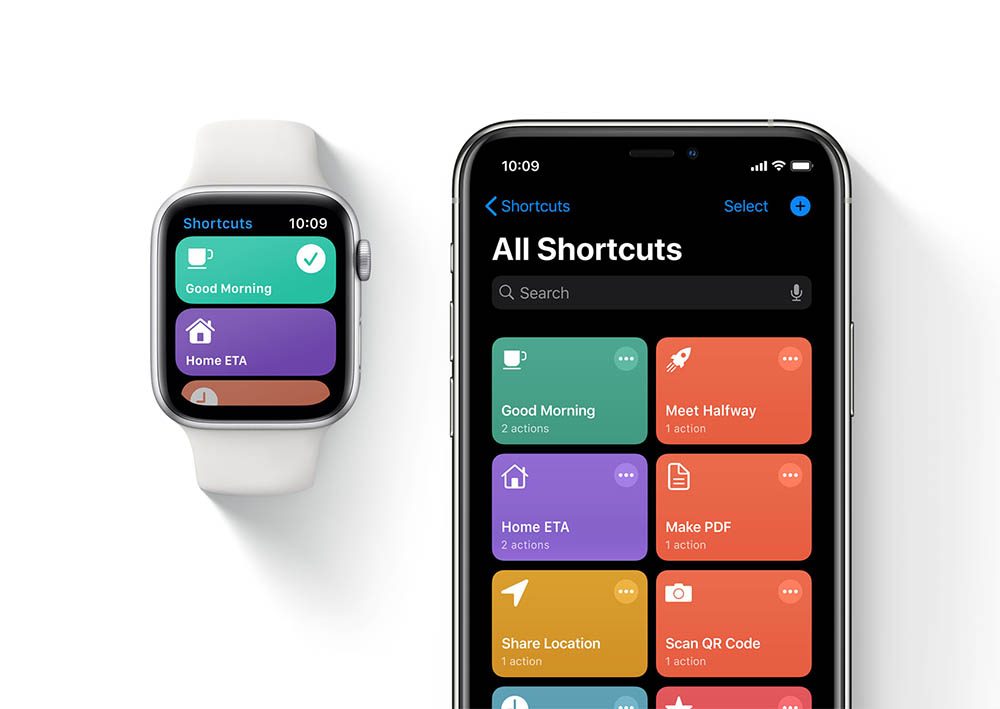
Zo werken Siri Shortcuts op de Apple Watch
Siri Shortcuts op de Apple Watch
Met Siri Shortcuts en de Opdrachten-app kun je taken automatiseren. Op de iPhone en iPad kun je ze gebruiken via de Opdrachten-app, maar ook op de Apple Watch is het mogelijk om Shortcuts te starten. Je vindt hiervoor een speciale versie van de Opdrachten-app op de Apple Watch. Het is zelfs mogelijk om de Siri Shortcuts als complicaties op de wijzerplaat te zetten, zodat je ze extra snel kunt starten.
Opdrachten-app op de Apple Watch
Zoals gezegd kun je geen Siri Shortcut direct op je Apple Watch maken. Het is dan ook meer een middel om snel een opdracht te activeren, zonder dat je dat via je stem met Siri hoeft te doen.
Wanneer je een nieuwe opdracht toevoegt aan je iPhone, verschijnt deze ook op de Apple Watch als het een compatibele opdracht is. Je hoeft dus niet meer handmatig aan te geven dat de opdracht ook op de Apple Watch moet verschijnen.
- Open de Opdrachten-app op de iPhone.
- Maak een nieuwe opdracht.
- Sla de opdracht op door op Gereed.
Zodra je deze stappen doorlopen hebt, wordt de opdracht weergegeven in de Opdrachten-app op de Apple Watch. De opdrachten staan allemaal in een scrollbare lijst onder elkaar. Je hoeft er alleen maar op te tikken om de opdracht uit te voeren. Soms is de Apple Watch hiervoor afhankelijk van de iPhone, bijvoorbeeld voor het afspelen van audio of het gebruik van een app. Soms kan het gebeuren dat een opdracht een taak bevat die niet ondersteund wordt op de Apple Watch, zoals het klembord.
Siri Shortcut als complicatie instellen
Je kunt ook Siri Shortcuts instellen als complicatie op de wijzerplaat van je Apple Watch. Dit werkt hetzelfde zoals met elke andere complicatie en het aanpassen van de Apple Watch-wijzerplaat. Hou dus je vinger op de wijzerplaat en tik op Wijzig. Vervolgens veeg je naar links en tik je op de complicatie die je wil wijzigen. Kies dan de Opdrachten-complicatie.
Je kan kiezen om een algemene complicatie van de Opdrachten-app in te stellen, maar je kan ook een specifieke opdracht op je wijzerplaat zetten. Met de algemene complicatie (genaamd “Opdrachten”), kun je met een tik op het scherm meteen de Opdrachten-app op de Apple Watch openen. Kiest je een specifieke opdracht als complicatie, dan kun je de opdracht meteen activeren vanaf de wijzerplaat. Je moet dan nadat je op de complicatie getikt hebt, nog wel bevestigen dat je de opdracht uit wil voeren.
Meer over Siri Shortcuts lees je in onze uitleg.
Taalfout gezien of andere suggestie hoe we dit artikel kunnen verbeteren? Laat het ons weten!